Microsoft kündigt Windows App Preview-Programm für Insider an
Microsoft Windows 10 / / March 18, 2020
Zuletzt aktualisiert am
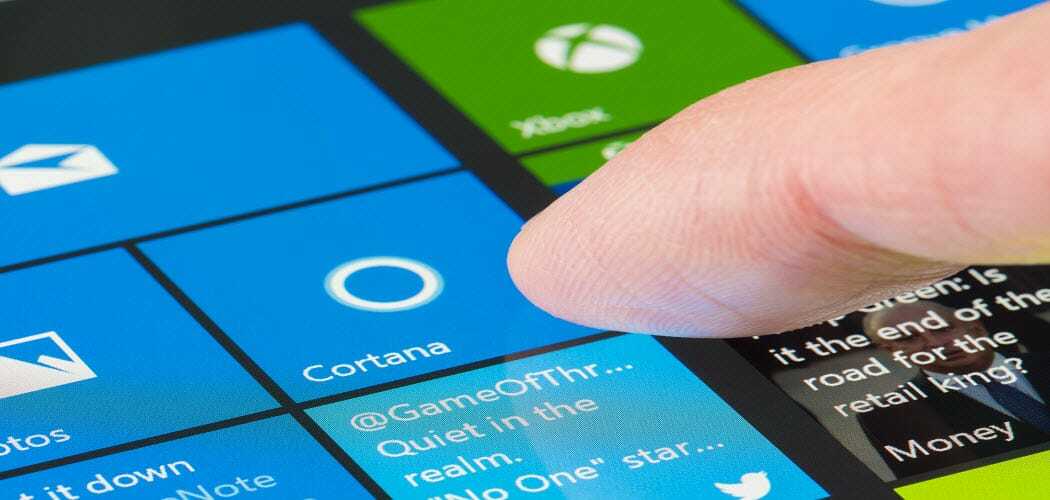
Mit der Einführung des Windows App Preview-Programms erleichtert Microsoft Insidern das Testen der neuesten Windows-App-Funktionen.
Microsoft hat heute offiziell das neue Windows App Preview-Programm angekündigt. Die Ankündigung erfolgte bei Dona Sarkar Post über neu Windows 10-Vorschau wird erstellt heute für Insider veröffentlicht. Dieses Programm bietet Insidern in allen Ringen Zugriff auf frühere Versionen von Windows-Apps, um zu testen und Feedback zu geben. Hier sehen Sie, wie Sie sich für das Programm anmelden können.
Windows App Vorschau-Programm
Das neue Windows App Preview-Programm steht Insidern in den Ringen Slow, Fast, Release Preview zur Verfügung. Es ist ein Opt-In-Programm, mit dem Insider zuerst die neuesten Windows-App-Funktionen ausprobieren können. Im Gegensatz zum Windows 10 Insider-Programm handelt es sich nicht um ein "Alles oder Nichts" -Deal. Nicht alle Apps sind die neuesten Vorschauversionen. Stattdessen können Sie die spezifische App auswählen, für die Sie im Programm sein möchten.
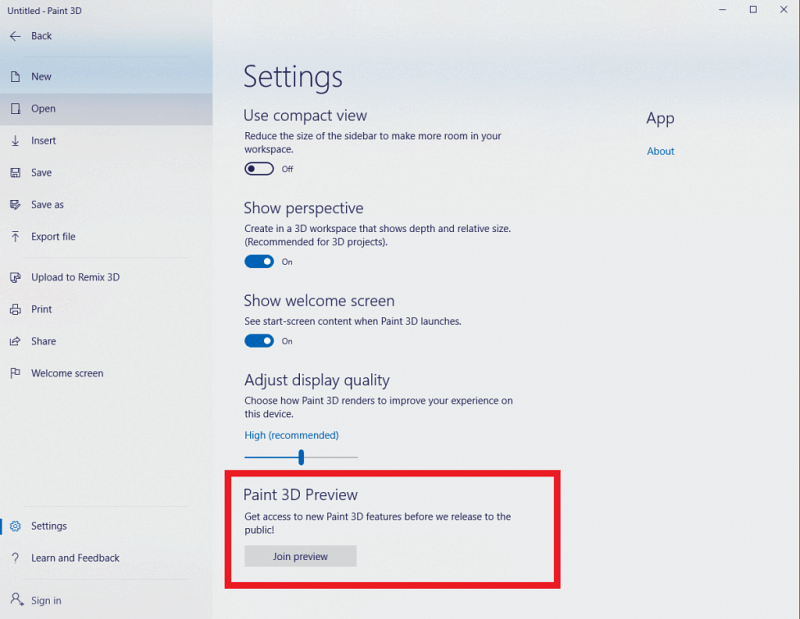
Die erste Welle von Windows-Apps im Vorschauprogramm umfasst Folgendes:
- Feedback Hub
- Microsoft-Fotos
- Microsoft-Haftnotizen
- Microsoft-Tipps
- Malen Sie 3D
- Windows Alarms & Clock
- Windows-Rechner
- Windows-Kamera
- Windows Mixed Reality Viewer
- Windows Voice Recorder
Um sich für eine App zur Vorschau des Programms anzumelden, starten Sie eine der im Programm enthaltenen Apps und rufen Sie die Seite Einstellungen oder Info auf. Scrollen Sie dann nach unten und wählen Sie die Schaltfläche "Vorschau beitreten". Beachten Sie, dass für jede App die Anzahl der Tester für eine bestimmte App begrenzt ist. Wenn alle Slots für eine App voll sind, erhalten Sie eine Benachrichtigung, wenn ein Slot geöffnet wird, damit Sie sich ihnen anschließen können. Wenn Sie das Vorschauprogramm verlassen möchten, können Sie dies über die Seite "Einstellungen" oder "Info" der App tun und auf die Schaltfläche "Vorschau verlassen" klicken.
Erwähnenswert ist auch, dass Sie im Skip Ahead-Teil des Fast-Rings nichts tun müssen, da Sie bereits automatisch die neuesten App-Vorschauen erhalten.
Wenn Sie ein Windows Insider sind, planen Sie, sich für eine der App-Vorschauen zu entscheiden? Lass es uns im Kommentarbereich unten wissen oder gehe zu unserem Windows 10-Foren für weitere Diskussionen zu diesem oder allen Dingen von Microsoft.
